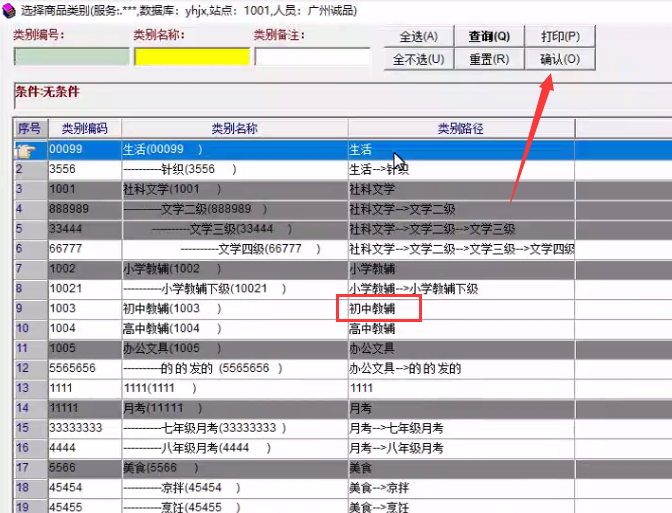本文讲解包含以下内容:
3、员工基本信息维护;
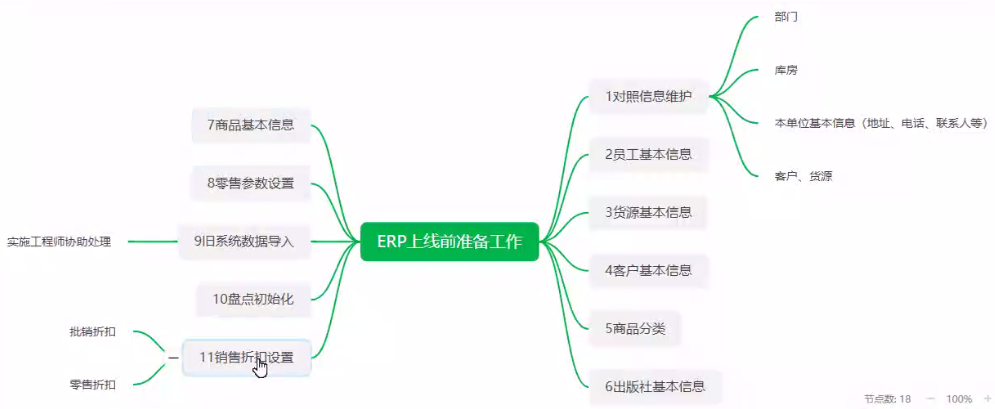
一、本单位信息的维护:
1、点开系统上方【基本数据】,打开【本单位基本信息】;
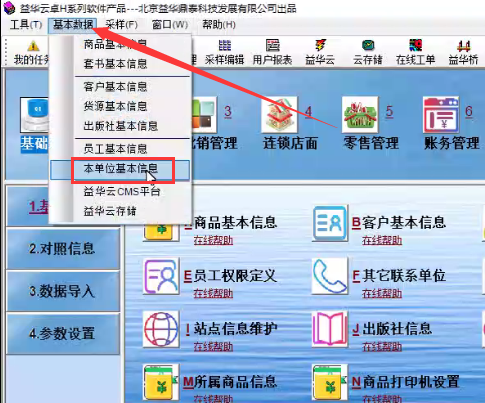
2、切记:单位名称不能修改,不能修改,不能修改,修改将导致系统不能使用。可以修改【通讯地址】、【联系人】、【电话】等等单位详细信息,此信息显示在批销单等单据上,修改完成后点【确认】即可。
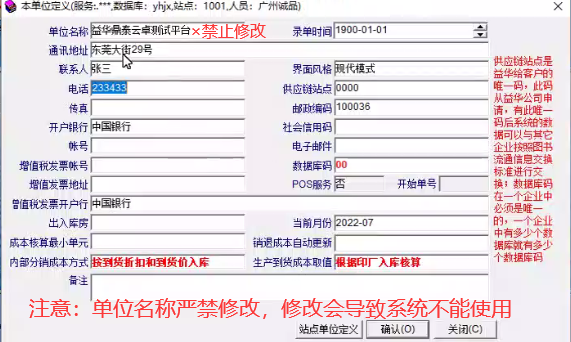
二、对照信息维护
1、单位部门、库房的定义。进入【基础数据】-【对照信息】,打开其他对照信息;
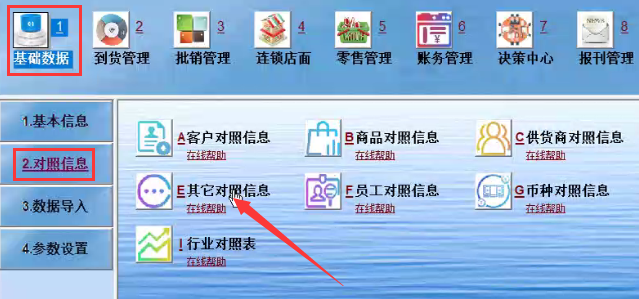
2、选择左边【部门定义】,点击【添加】后,输入【部门编号】【部门名称】,选择部门【所属站点】,注意:部门编号只能按照默认的修改后几位数字,编号的前几位不允许修改,完成后点【保存】即可;
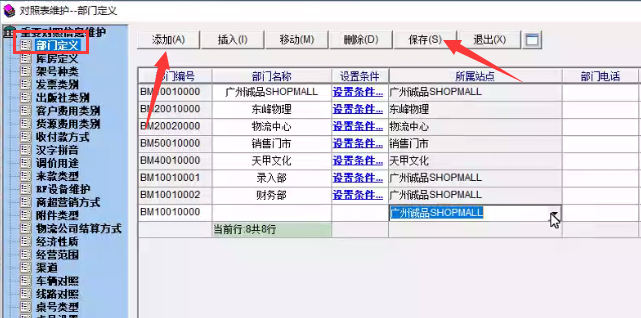
3、选择左侧库房定义,操作方法和部门定义类似,点击【添加】,填写好【库房编码】【库房名称】【所属站点】等信息后,点【保存】即可;
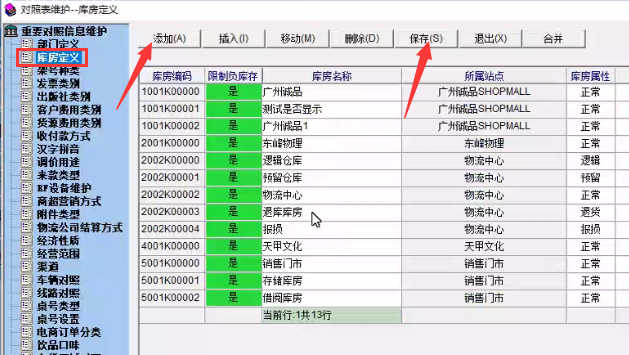
4、供货商(货源)对照信息。进入【基础数据】-【对照信息】,打开【供货商对照信息】;
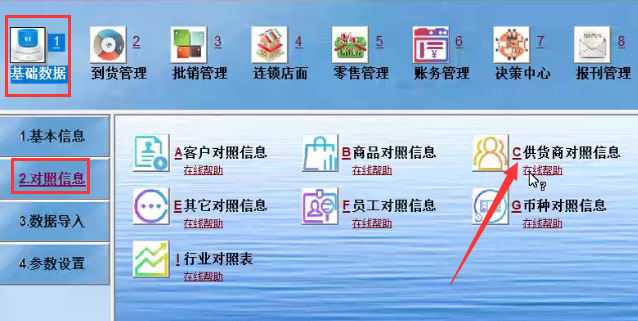
5、选择左侧【货源级别】,根据自己单位的需要对货源做一个等级,例如:重要供货商,普通供货商、长期供货商、短期供货商等等,点击【添加】,填写两位数的【级别编码】,填写【级别名称】【最大欠款】【结算期限】等信息,注意:此处最大欠款和结算期限是对此类别下的所有供货商生效,如果每个供货商不一样,此处可不填,使用系统默认即可,完成后点【保存】;
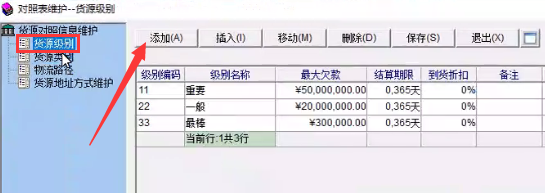
6、选择左侧【货源类别】,点击【添加】,设置四位数的【类别编码】,根据需要填写【类别名称】,例如:出版社、中盘商、新华书店等等,完成后点【保存】即可;
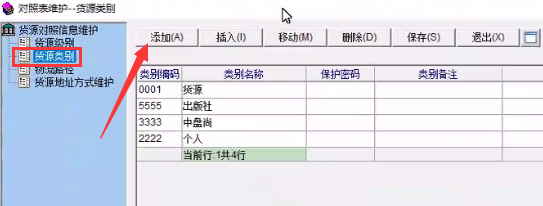
7、客户对照信息设置,进入【基础数据】-【对照信息】,打开【客户对照信息】;
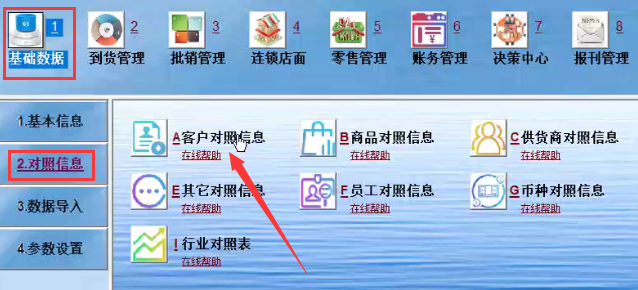
8、选择左侧【客户类别】,点击【添加】后,输入四位数的【类别编码】,填写【类别名称】,例如:学校客户、书店客户,现款客户、账期客户等等,根据自己单位的需求去设置,完成后点【保存】即可。
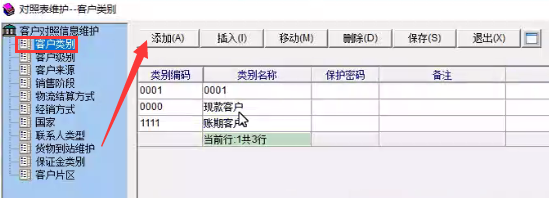
9、选择左侧【客户级别】,点击【添加】后,输入两位数【级别id】,填写【级别名称】【最大欠款】【结算期限】【批发折扣】等,完成后点【保存】即可,注意:此处最大欠款和结算期限和批发折扣是对此类别下的所有客户生效,如果每个客户不一样,此处可不填,使用系统默认即可。
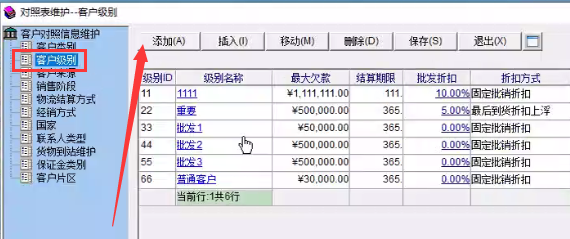
三、员工信息维护
1、进入【基础数据】-【基本信息】,打开【员工基本信息】;
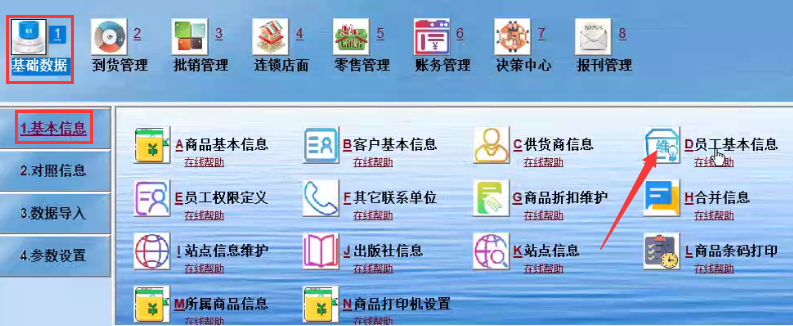
2、点【查询】即可显示出所有员工信息,点【新增】即可添加新员工信息;

3、带*号为必填项,红色字体意义(此项是针对连锁店的设置,如果是单店,可忽略):
①跨站点查询:表示此员工属于a店,是否可以查询b店c店的信息,选择“否”表示没有权限,“不限制”表示所有店都可以查,“是”表示可以可以查询部分店,再点击右侧【可查询站点】,选择哪些店可查询。
②切换站点身份:表示此员工属于a点,是否可以切换到b店c店的身份,选择“否”表示禁止,选择“不限制”表示可以任意切换,选择“是”表示可以切换到限制的部分店,再点击右侧的【可切换站点】选择允许切换的店。
填写完成后,点【确认】;
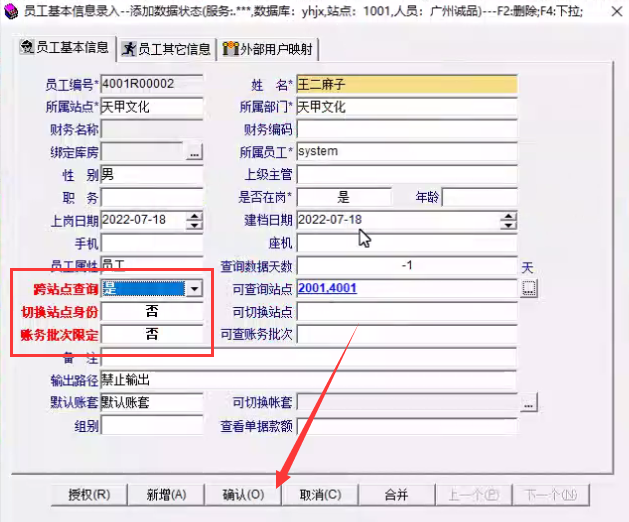
4、新员工信息添加完成后,需要再次双击员工姓名打开,点击左下角【授权】;

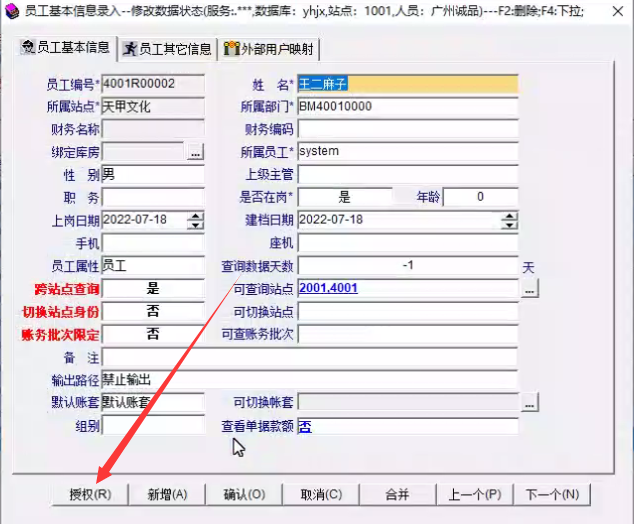
5、授权界面打开后,选择员工角色名称,点击【添加】,即赋予了员工对应权限;
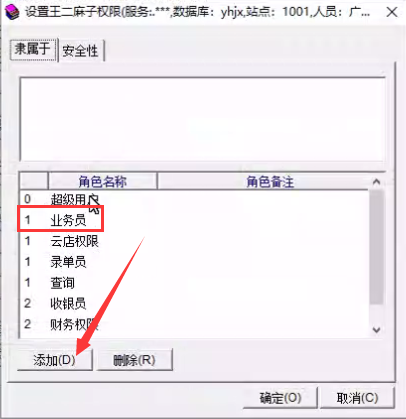
6、再点击上方【安全性】进行初始密码的设置,密码填写完成后,先点【确定】,再点【保存密码】,再点一次【确定】或者直接关闭,员工信息建立完成。
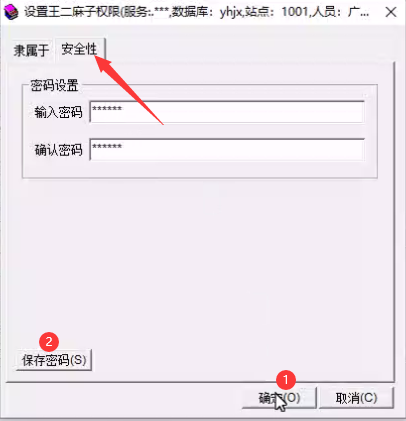
四、货源基本信息维护
1、进入【基础数据】-【基本信息】,打开【供货商信息】;
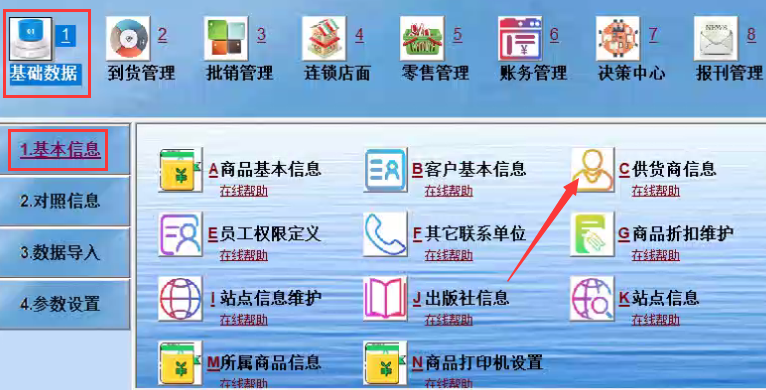
2、点击【查询】即可查看所有供货商信息,点【新增】添加新供货商资料;

3、带*号【级别】【名称】【货源类别】和【主管业务员】为必填项,其他项目可以选填,也可以后期修改,填写完成后,点【确认】即可完成;
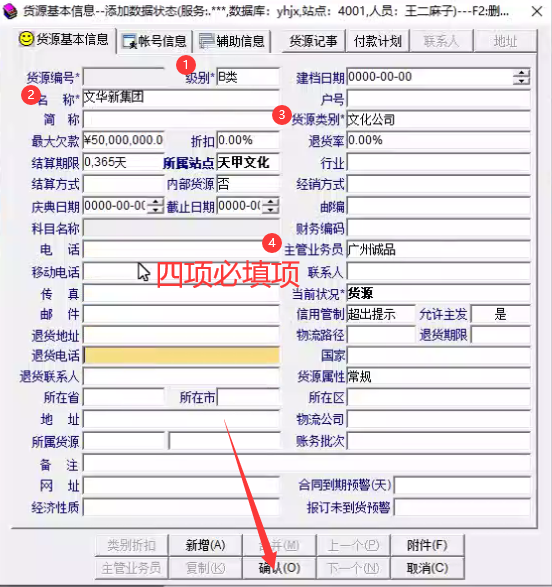
五、客户基本信息维护
1、进入【基础数据】-【基本信息】,打开【客户基本信息】;
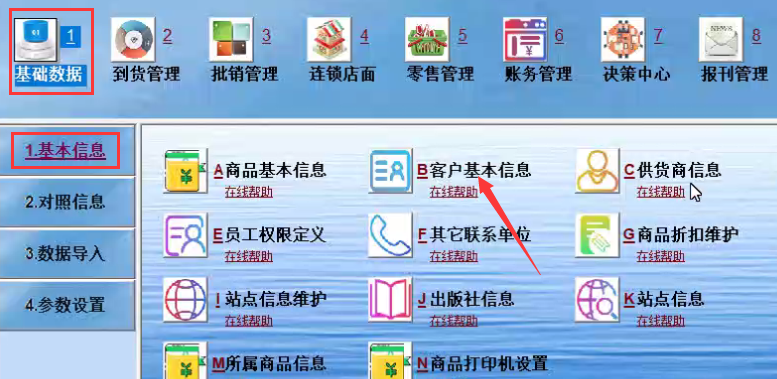
2、点击【查询】即可查看所有客户信息,添加新客户点【新增】
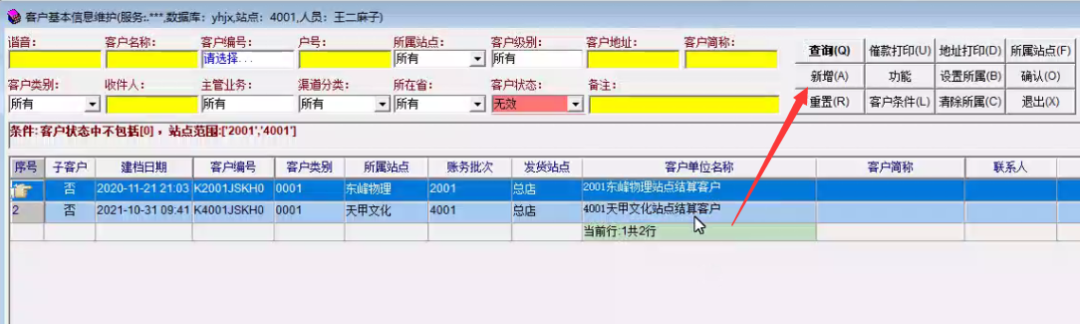
3、带*号【级别】【名称】【客户类别】和【主管业务】为必填项,其他项目根据需要选填,也可以后期修改,完成后点【确认】即可;
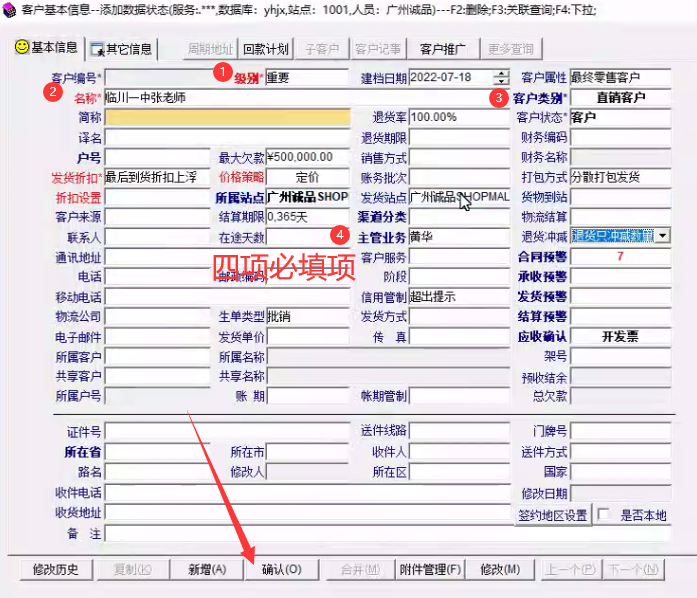
六、商品分类维护
1、进入【基础数据】-【对照信息】,打开【商品类别】;
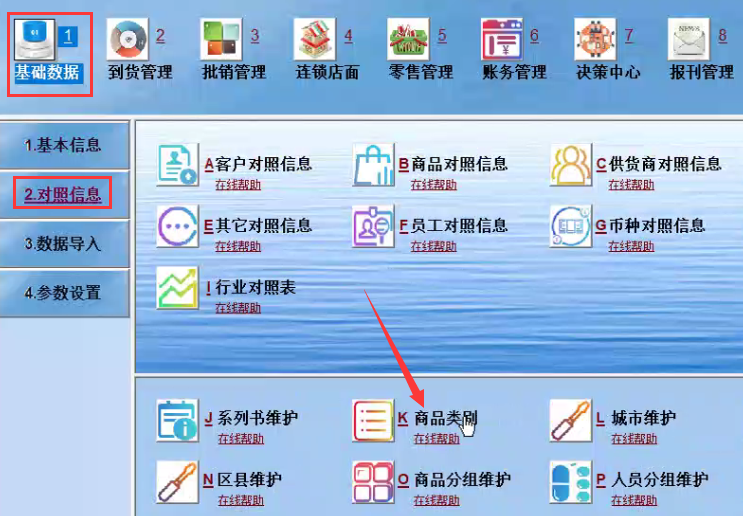
2、如果是添加一级分类,选择左侧【图书类别】,点击【向下分类】,填写【类别编号】和【类别名称】,点【保存】即可,如果一级分类下还有二级分类,就选择左侧一级分类名称,点击【向下分类】,再填写【类别编号】和【类别名称】,点【保存即可】;
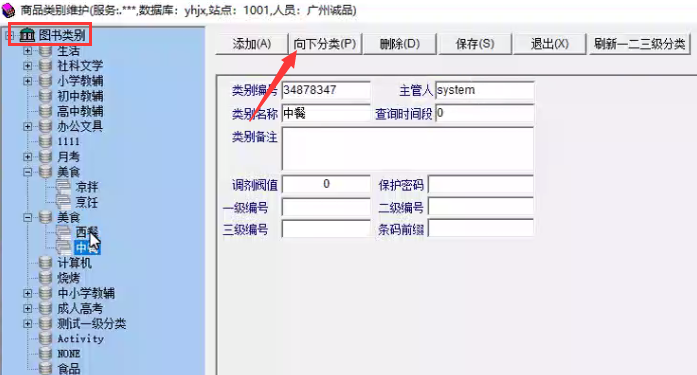
七、出版社信息维护
1、进入【基础数据】-【基本信息】,打开【出版社信息】;
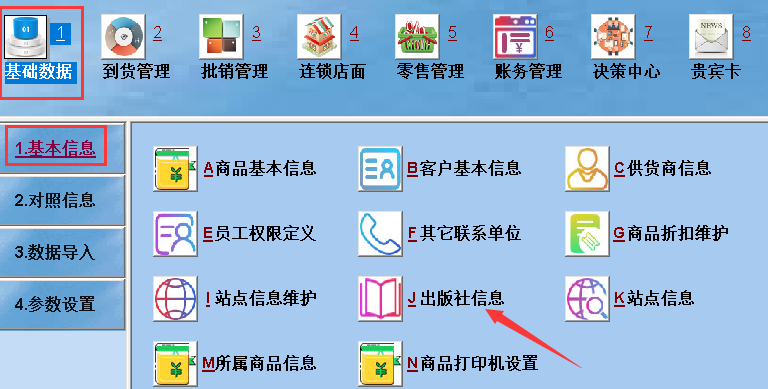
2、点击【查询】可以查看所有的出版社,如果需要增加新的出版社,点【新增】;
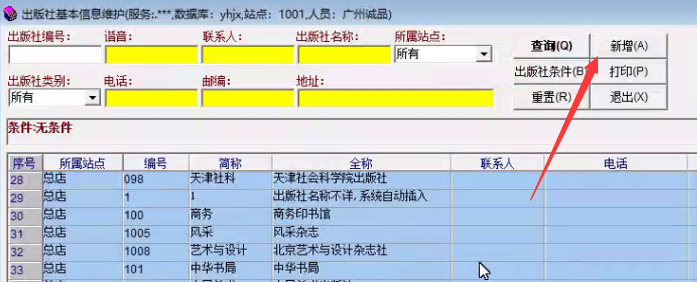
3、填写出版社【编号】【简称】【全称】等信息(注:出版社编号在图书背面条码中间两个短横线内),完成后点【确认】即可;
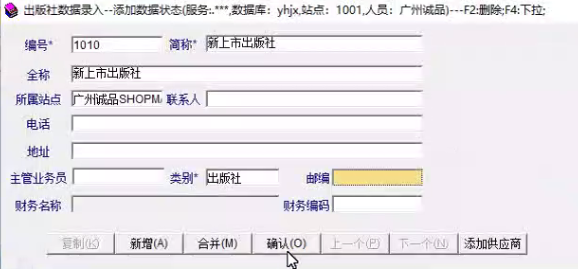
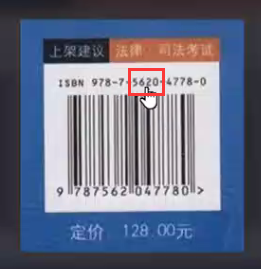
八、商品基本信息维护
1、进入【基础数据】-【基本信息】,打开【商品基本信息】;
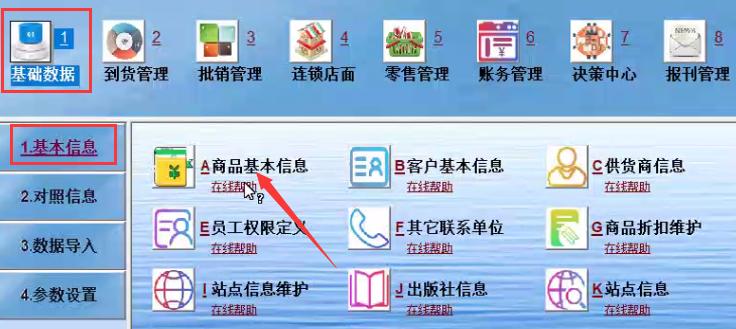
2、点击【查询】可查询所有商品信息,需要添加新的商品信息点【新增】;
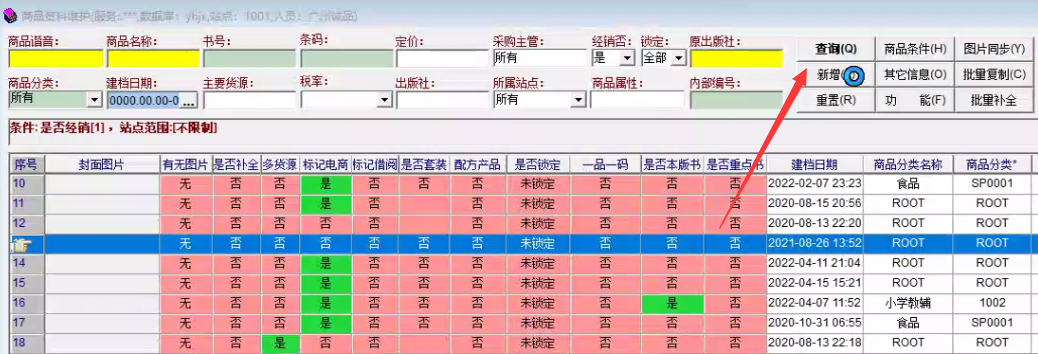
3、带*号为必填项目,其他内容根据需要选填,完成后点确认即可;
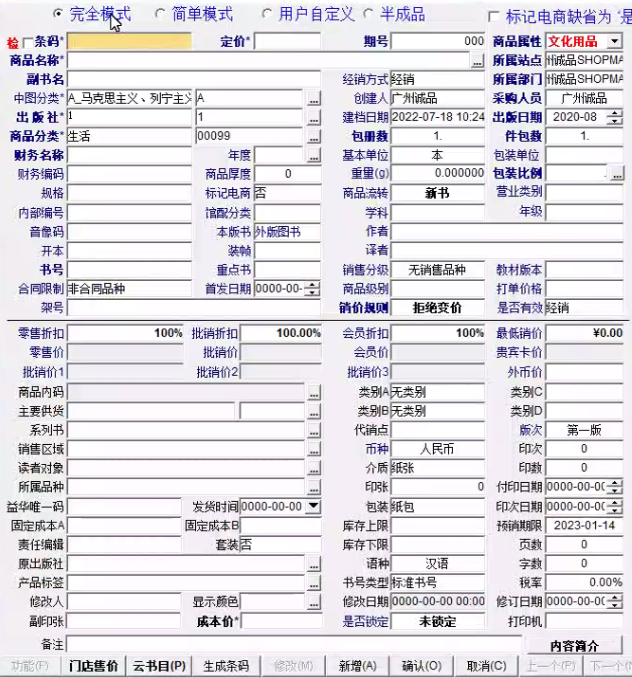
4、单个商品的分类可以在填写商品资料的时候手工选择,如果是通过导入自动添加的商品资料,是没有进行分类的,这个时候可以批量操作。
①通过商品资料添加的时间段,或者供货商等条件进行商品筛选,筛选出来后选中属于同一类别的商品,然后点击【功能】,打开【类别调整】-【商品分类】;
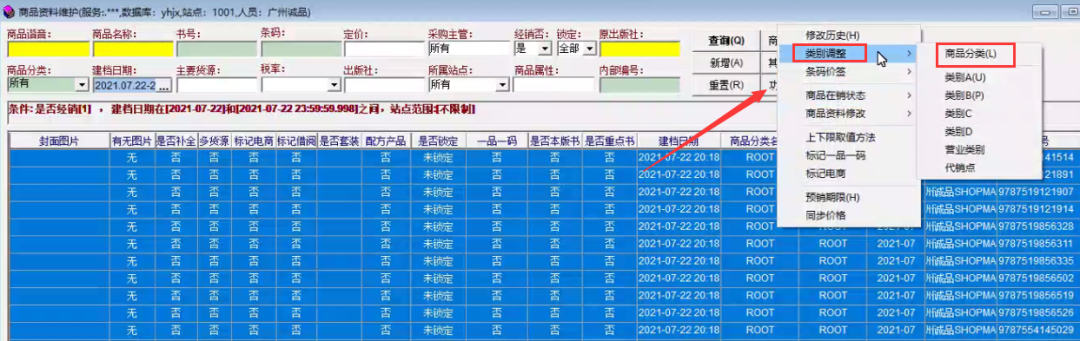
②选中要更改的类别后,点【确认】即可;